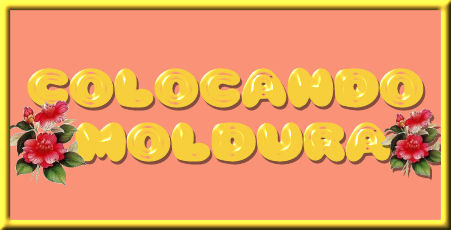
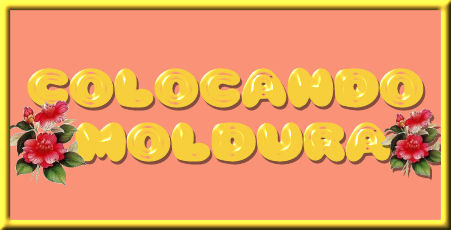
NESTA AULA VAMOS RELEMBRAR A 1ª AULINHA
E COLOCAR UMA MOLDURA NELA.



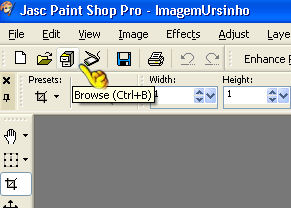

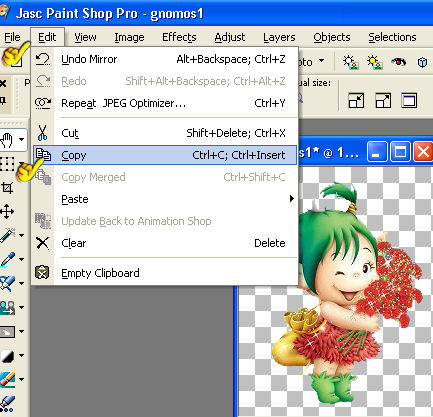

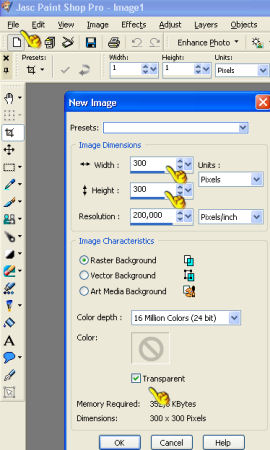





16 - Agora vamos colocar nossa moldura, para dar um acabamento. Procure no seu PSP ( Jasc shopp pro), na parte de cima onde ta escrito "imagem > Add borders, como mostra na figura abaixo:

17 - Vai surgir uma caixa assim como mostra a figura abaixo e deixe configurado com a numeração em 10 e marcando o quadradinho symmetric como mostra o dedinho , a cor você escolhe uma de sua preferência clicando com seu dedo direito no quadrado desta mesma caixa. veja na figura abaixo:
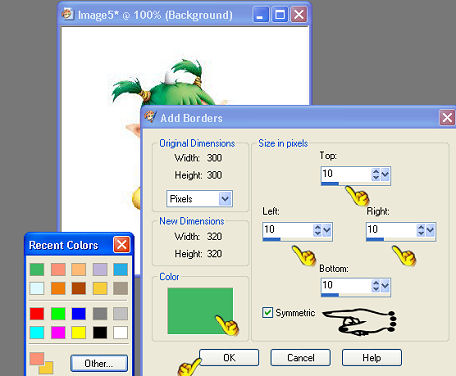
18 - Gostouuuu!!! vai
ficar mais bonitinho agora. Quer ver ? E
você vai conhecer mais uma ferramenta
que é a varinha mágica
![]() que para o PSP (jasc shopp pro) ela tem
o nome de "MAGIC WAND".
que para o PSP (jasc shopp pro) ela tem
o nome de "MAGIC WAND".
Ele serve para selecionar apenas uma parte da sua imagem.
Procure por nossa varinha mágica do lado esquerdo do PSP e clique nela, e deixe configurado como mostra os dedinhos ai em baixo
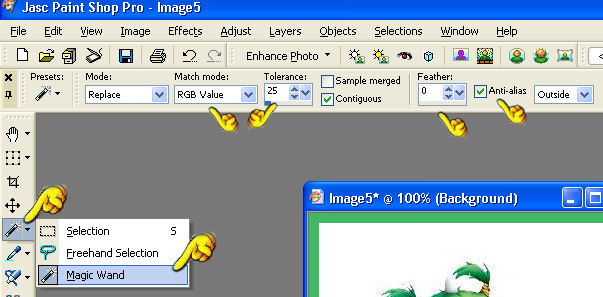
19 - Agora vamos selecionar apenas a parte da cor que você escolheu para fazer a borda (moldura). No meu caso eu escolhi a verde como você pode ver ai em cima.
Selecionando sua Tag ( seu trabalhos) vai ficar assim:

Agora vamos dar uma engordada nesta borda (acentuar ela).
20 - Agora clique em Effects > 3D effects > inner Bevel, como mostra a figura abaixo:
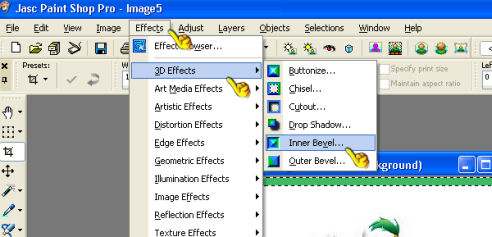
E deixe configurado assim como aparece nesta caixa que mostra abaixo
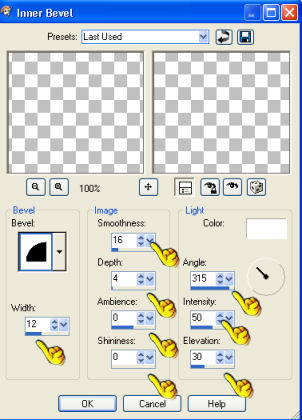
21 - E vamos tirar a seleção, este você já deve saber né?? ta lembrando (a) ?? Fez em todas as aulas!!
SELECTIONS > SELECT NONE

22 - E seu trabalho esta pronto e lindo!!! O meu ficou assim veja

Design Web Rosa © Copyright Mágico Jardim do PSP-
2006 @ all rights reserved